Cómo crear una página de registro de eventos en WordPress
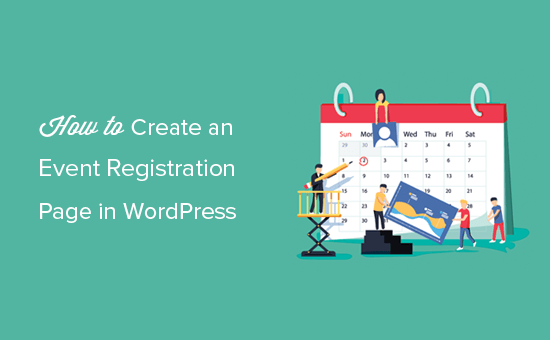
¿Desea agregar una página de registro de eventos en su sitio de WordPress? Recientemente, uno de nuestros lectores preguntó si pueden permitir a los usuarios registrarse y comprar boletos en línea para sus eventos. En este artículo, le mostraremos cómo crear fácilmente una página de registro de eventos en WordPress y vender boletos en línea.
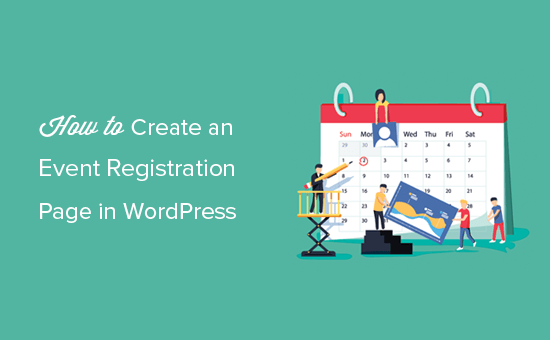
Por qué crear una página de registro de eventos en WordPress?
Hay muchas herramientas de registro y venta de entradas de terceros disponibles en el mercado. También puede agregar eventos de Facebook a su sitio de WordPress.
Sin embargo, muchos servicios de registro y venta de entradas de terceros cobrarán una pequeña tarifa por cada boleto que venda. Esto se acumula rápidamente y usted podría terminar pagando mucho más de lo esperado..
Tendrá opciones limitadas para promocionar su evento en las redes sociales e incluso en su propio sitio web. Algunos servicios de gestión de eventos insistirán en mostrar su marca en los correos electrónicos, widgets y tickets de su evento.
Puede evitar algunos de estos problemas creando su propia página de registro de eventos en WordPress. Esto le permitirá recopilar pagos en línea directamente, almacenar la información de los asistentes en su sitio web y utilizar su propia marca cuando promocione el evento.
Dicho esto, veamos cómo crear fácilmente una página de registro de eventos en WordPress.
Creación de una página de registro de eventos en WordPress
Lo primero que debes hacer es instalar y activar el complemento WPForms. Para obtener más detalles, consulte nuestra guía paso a paso sobre cómo instalar un complemento de WordPress.
WPForms es un complemento pagado y necesitará al menos su plan PRO para acceder al complemento de PayPal, que usaremos en este tutorial..
Tras la activación, debe visitar el WPForms página en su área de administración de WordPress y haga clic en el Añadir nuevo botón.

En el generador de formularios, primero debe ingresar un título para el formulario de registro de evento. Debajo de eso, verá una lista de plantillas de formularios listas para usar que puede seleccionar. Haga clic en el Formulario de facturación / pedido plantilla para continuar.

Esta plantilla configurará un formulario de pedido en línea básico que les pedirá a los usuarios su información como nombre, correo electrónico, teléfono, dirección, elementos disponibles y más..
Puede apuntar y hacer clic en cualquier campo para editarlo o borrarlo. También puede agregar nuevos campos de formulario desde la columna de la izquierda.

Para agregar boletos, haga clic en el campo de elementos disponibles y cámbielo a asistentes o boletos.

Sus usuarios verán el precio calculado en el Cantidad total campo. A continuación, deberá configurar el método de pago..
Continuemos y conectemos su formulario de registro de eventos a un proveedor de servicios de pago.
Debe hacer clic en la pestaña Pagos en la columna izquierda y luego hacer clic en el enlace 'Página de complementos'.
Nota: También puede visitar la página de complementos desde el área de administración de WordPress yendo a WPForms »Complementos.

Esto te llevará a la página de complementos. WPForms viene con complementos para PayPal y Stripe. Puedes instalar cualquiera o ambos.
Nota: para poder utilizar Stripe, su sitio web debe tener habilitado HTTPS / SSL.
Haga clic en el botón de instalación debajo del complemento y luego haga clic en el botón activar.
Una vez activado, necesitas volver a Pagos Sección para configurar los servicios de pago en su formulario. Selecciona tu servicio de pago y habilítalo..
Debe agregar los detalles como la dirección de correo electrónico de PayPal, el modo, el tipo de pago, la URL de cancelación y más.

Si está utilizando Stripe, deberá ingresar las claves API. Para obtener instrucciones detalladas, vea cómo usar el complemento Stripe con WPForms.
También deberá ingresar un campo de tarjeta de crédito en su formulario antes de poder configurar Stripe. Simplemente cambie a la sección 'Campos' y agregue un campo de tarjeta de crédito.

Después de configurar los pagos, configuremos correos electrónicos de notificación para usted y sus usuarios.
Simplemente ir a Ajustes »Notificaciones y haga clic en el Añadir nueva notificación botón.

En el Enviar a dirección de correo electrónico sección, debe seleccionar el correo electrónico del usuario de Etiquetas inteligentes enviar el recibo del boleto.

Ahora necesitas desplazarte hacia abajo hasta el Mensaje y agregue su mensaje personalizado con los campos que creó para el registro de usar Etiquetas inteligentes.

Una vez que haya terminado, puede guardar los cambios y cerrar el generador de formularios.
Puede mostrar este formulario en cualquier página de su sitio de WordPress. Vamos a crear una nueva página de registro de eventos en WordPress para mostrar el formulario.
En la pantalla de edición de la página, verá un nuevo botón con la etiqueta 'Agregar formulario' justo arriba del editor.

Al hacer clic en él aparecerá una ventana emergente donde podrá seleccionar e insertar el formulario de registro del evento que creó anteriormente..

El complemento ahora agregará el shortcode requerido a su editor de página. Puede guardar sus cambios y hacer clic en la vista previa para ver la página de registro de su evento en acción.

Esperamos que este artículo te haya ayudado a aprender cómo crear una página de registro de eventos en WordPress. También es posible que desee ver nuestra lista de los mejores complementos de reserva de WordPress.
Si le ha gustado este artículo, suscríbase a nuestros tutoriales en video del Canal de YouTube para WordPress. También puedes encontrarnos en Twitter y Facebook..


